Sähköinen allekirjoitus
Sisältö
AtomiSign – sähköinen allekirjoituspalvelu
- AtomiSign löytyy osoitteesta https://atomisign.fi/login, kirjaudu Microsoft-tunnuksilla.
- Palvelu on HAMKin, HAMIn ja Hamk Akatemian henkilökunnan sekä HAMKin opiskelijoiden käytössä.
- AtomiSignissa voi tehdä itse allekirjoituspyyntöjä sekä allekirjoittaa toisen lähettämiä asiakirjoja.
- Allekirjoitettavat asiakirjat ovat pdf-muodossa.
- AtomiSign ei ole arkisto, siirrä allekirjoitetut asiakirjat toisaalle ohjeiden mukaisesti.
Tunnistautumistavat AtomiSignissa
- Kevyt tunnistautuminen: sähköpostiviestillä
- SMS-tunnistautuminen: sähköpostiviesti + salasana tekstiviestillä
- Suositellaan käyttämään tätä tunnistautumismuotoa
- Vahva tunnistautuminen: sähköpostiviesti + tunnistautuminen pankkitunnuksilla (käyttö vain erityistapauksissa)
Sähköisen allekirjoituksen käytössä huomioitavaa
- Kun kerätään HAMKin ulkopuolisten allekirjoittajien yhteystietoja, niin henkilöitä pitää informoida HAMKin tietosuojailmoituksella henkilötietojen käsittelystä, mikäli informointia ei ole aikaisemmin tehty.
- Allekirjoituspyynnön lähettäjän pitää varmistaa, että kaikki allekirjoittavat osapuolet hyväksyvät sähköisen allekirjoituksen.
- Allekirjoituspyynnön lähettäjä vastaa allekirjoitettujen tiedostojen tallentamisesta ohjeiden mukaisesti (esim. Wihi).
- Allekirjoituspyynnön lähettäjän vastuulla on poistaa allekirjoitetut tiedostot AtomiSign-palvelusta, kun valmiit dokumentit on jaettu allekirjoittajille.
Käyttöohjeet
AtomiSign – uusi allekirjoituspyyntö (video)
Kirjallinen ohje sähköiseen allekirjoitukseen (pdf-tiedosto aukeaa uuteen välilehteen).
Ohjeita ja vinkkejä
- Kun aloitat allekirjoituspyynnön tekemisen, varmista että sinulla on kaikki tarvittavat dokumentit sekä vastaanottajien sähköpostiosoitteet ja puhelinnumerot valmiina. AtomiSignissa on 30 minuutin aikarajoite, jonka kuluessa allekirjoituspyyntö on tehtävä. Ohjelma ei tee välitallennuksia.
- Jos allekirjoittajia on useita, allekirjoitusaikaa kannattaa antaa runsaasti. Seuraa allekirjoitusprosessin edistymistä ja muistuta allekirjoittajia hyvissä ajoin ennen allekirjoitusajan päättymistä. Kun Allekirjoitettava viimeistään -päivämäärä on ohi, dokumenttia ei voi enää allekirjoittaa, vaan on tehtävä uusi allekirjoituspyyntö.
- Kun allekirjoituspyyntö on lähetetty eteenpäin, mitään annettuja tietoja ei voi enää muuttaa, lisätä tai poistaa (esimerkiksi uusia allekirjoittajia ei voi lisätä).
- Jos allekirjoituspyynnössä on virheellisiä tietoja (esimerkiksi puhelinnumero tai sähköpostiosoite), on tehtävä uusi allekirjoituspyyntö.
- Jos yhteystietoja tallennetaan Kontaktit-yhteystietoluetteloon ja jaetaan ne muille, yhteystiedot ovat kaikkien HAMKin AtomiSignia käyttävien (henkilökunta ja opiskelijat) käytettävissä.
- Allekirjoituspyynnön ja siihen liittyvien dokumenttien säilytysaika on 365 päivää, jonka jälkeen ohjelma tuhoa ne automaattisesti. Tuhottuja allekirjoituspyyntöjä ja dokumentteja ei voi palauttaa.
Osallistujan roolit
- Allekirjoittaja: tarkastaa ja allekirjoittaa dokumentin.
- Tarkastaja/hyväksyjä: tarkastaa dokumentin, mutta ei allekirjoita.
- Kopion vastaanottaja: ei saa allekirjoituspyyntöä, mutta pystyy lataamaan valmiit allekirjoitetut dokumentit prosessin päätteeksi.
Tarkastaja/hyväksyjä-rooli
Osallistujalle voi valita Tarkastaja/hyväksyjä-roolin, silloin hän voi ladata ja tarkastaa dokumentin. Tämän jälkeen hän lähettää sen eteenpäin. Tarkastaja/hyväksyjä ei allekirjoita dokumenttia.
Lisää tarkastaja/hyväksyjä ensimmäiseksi osallistujaksi ja allekirjoitusjärjestykseksi Peräkkäinen. Kun Tarkastaja/hyväksyjä on hyväksynyt allekirjoituspyynnön, niin se lähtee seuraaville allekirjoittajille. Kun kaikki allekirjoittajat ovat allekirjoittaneet dokumentin, Tarkastaja/hyväksyjä-roolilla pystyy lataamaan dokumentin itselleen.
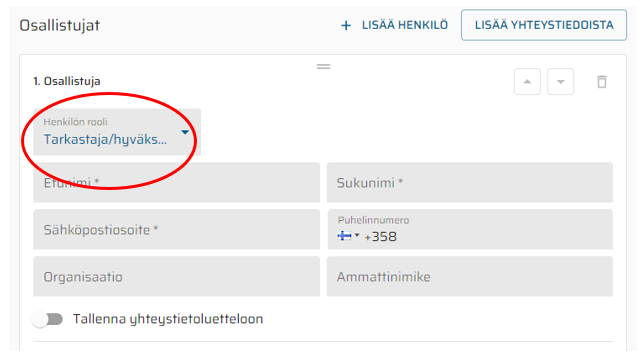
Allekirjoitusjärjestyksen muuttaminen
Osallistujien allekirjoitusjärjestystä voi muuttaa nuolipainikkeilla.
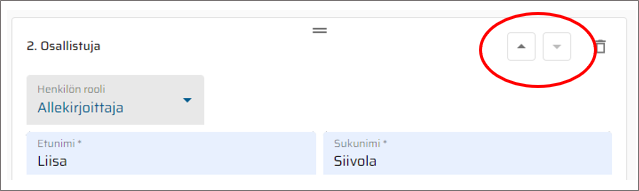
Suodattimet
Suodattimen avulla voit hakea tietyssä tilassa olevia allekirjoituspyyntöjä tai tietyllä tunnisteella merkittyjä allekirjoituspyyntöjä.
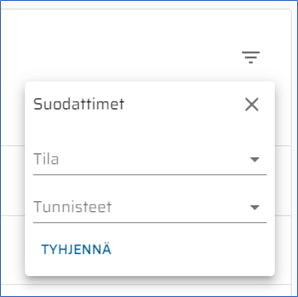
Tila-suodattimen vaihtoehdot:
Odottaa, Allekirjoitetaan, Allekirjoitettu, Hylätty, Virhe, Vanhentunut, Peruutettu.
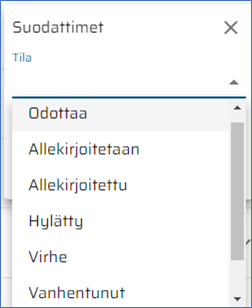
Allekirjoituspyynnön kopiointi ja tallentaminen pohjaksi
Aiemmin tehdyn allekirjoituspyynnön kopiointi
Aiemmin tehdyn allekirjoituspyynnön voi kopioida kolmen pisteen takaa uuden allekirjoituspyynnön pohjaksi. Kaikkien kenttien tietoja voi muuttaa.
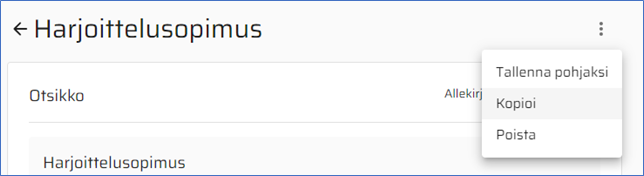
Aiemmin tehdyn allekirjoituspyynnön tallentaminen pohjaksi
Aiemmin tehdyn allekirjoituspyynnön voi tallentaa pohjaksi, jos samoilla tiedoilla lähetetään useita allekirjoituspyyntöjä. Kaikkien kenttien tietoja voi muuttaa.
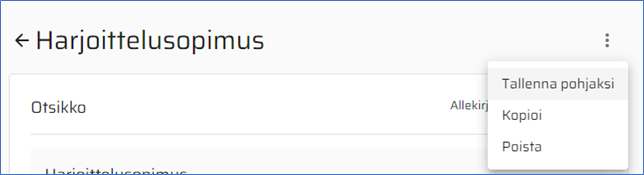
Allekirjoituspohjat-valikko
Allekirjoituspohjat löytyvät sivun vasemmasta reunasta Allekirjoituspohjat-valikosta. Tällä sivulla voi tehdä myös uusia allekirjoituspyyntö-pohjia.
